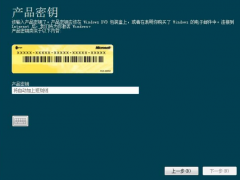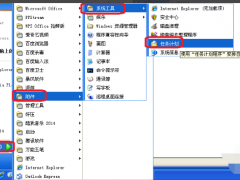笔记本电脑在线重装系统win7旗舰版的步骤教程[多图]
教程之家
Win7
windows7旗舰版系统重装步骤是怎样的?我们在电脑出现系统故障时,都会选择重装系统,windows7旗舰版系统虽然比其它系统成熟稳定,但是也会出现一些系统故障,那么下面我们就来看看在线重装系统win7旗舰版的教程吧。
1、浏览器搜索系统官网,下载小白三步装机版软件并打开,选择win7系统,点击立即重装。(使用前关闭杀毒软件)
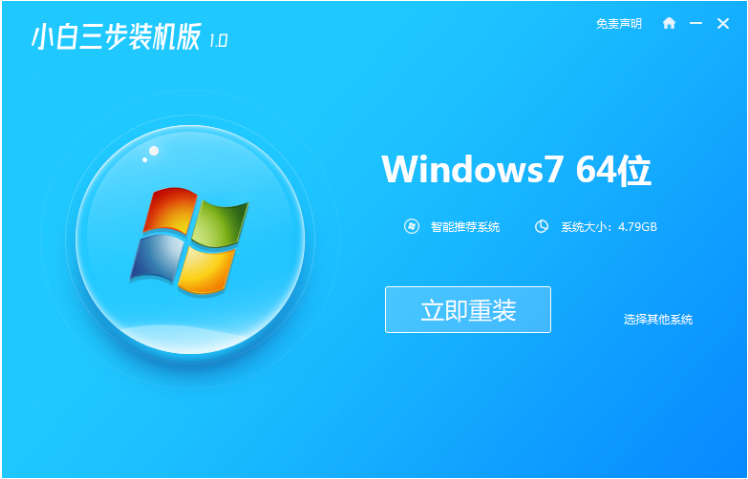
2、等待软件下载系统镜像。
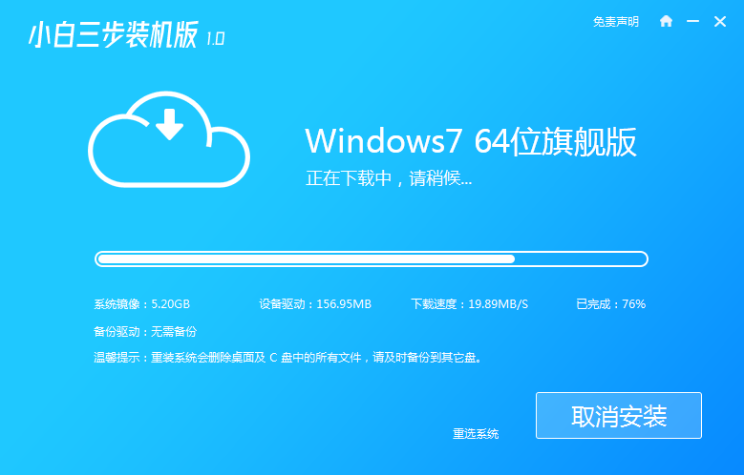
3、下载完成后软件会自动在线重装 Windows 系统。
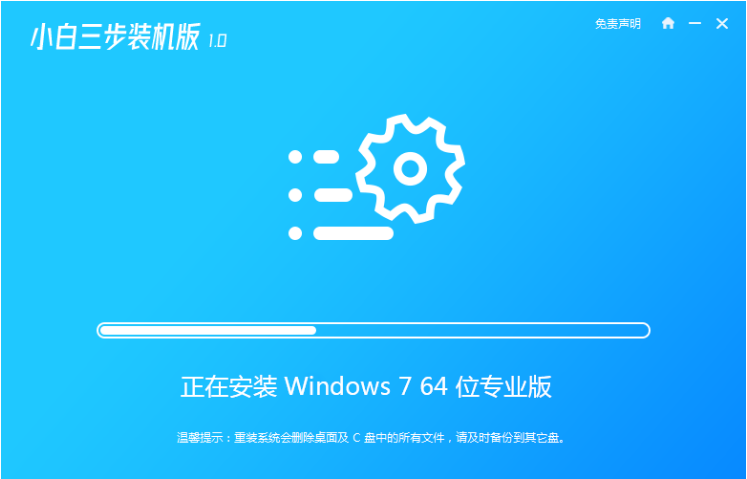
4、安装完成后点击立即重启。
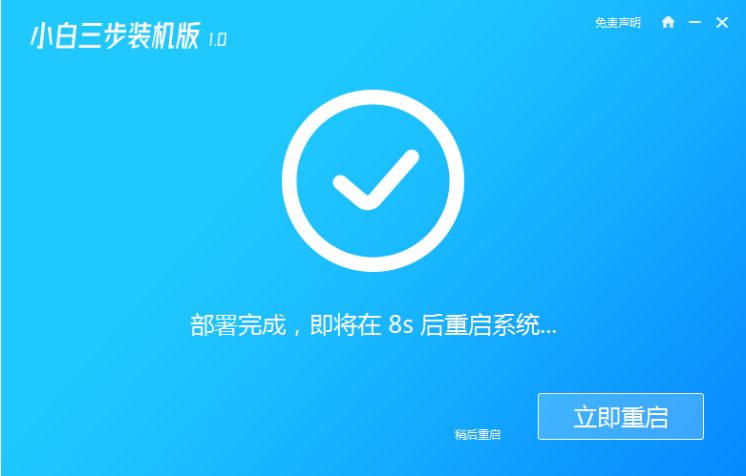
5、重启后在 PE 菜单中选择第二选项进入 xiaobai PE 系统。
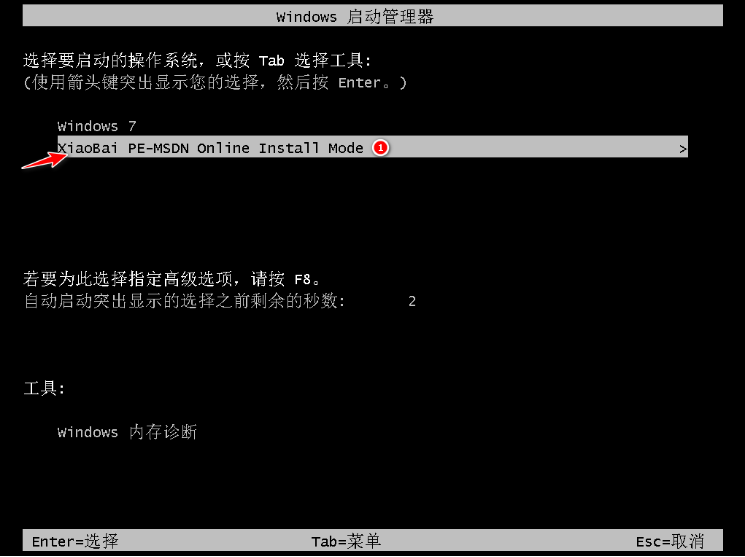
6、在 PE 系统中小白装机工具自动安装系统,我们无需操作,等待安装完成点击立即重启即可。
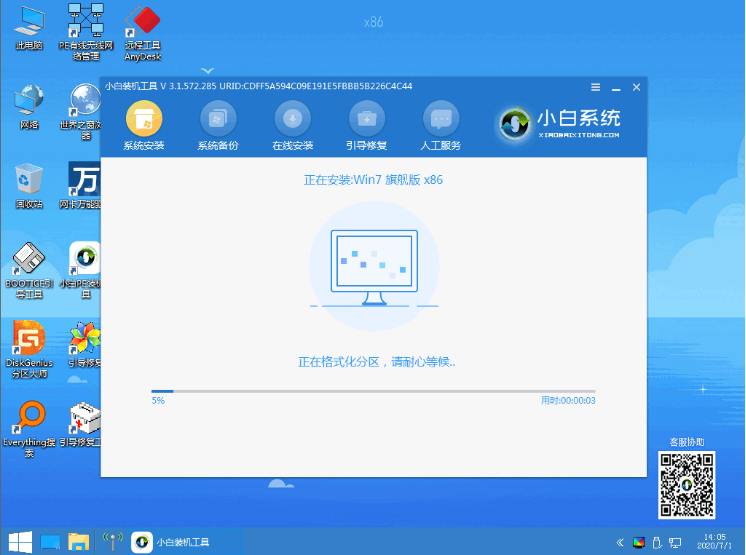
7、重启后选择 Windows 7 进入。
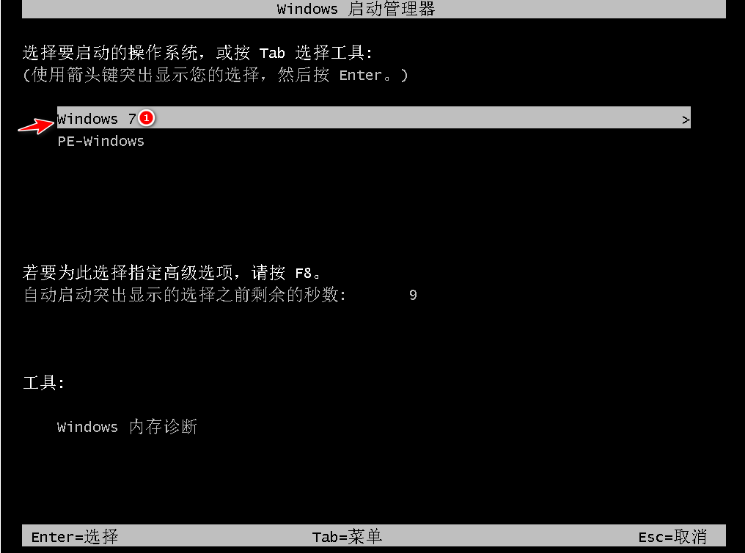
8、等待开机进入win7桌面就说明我们的win7系统安装好啦。

![笔记本安装win7系统步骤[多图]](https://img.jiaochengzhijia.com/uploadfile/2023/0330/20230330024507811.png@crop@160x90.png)
![如何给电脑重装系统win7[多图]](https://img.jiaochengzhijia.com/uploadfile/2023/0329/20230329223506146.png@crop@160x90.png)

![u盘安装win7系统教程图解[多图]](https://img.jiaochengzhijia.com/uploadfile/2023/0322/20230322061558376.png@crop@160x90.png)
![win7在线重装系统教程[多图]](https://img.jiaochengzhijia.com/uploadfile/2023/0322/20230322010628891.png@crop@160x90.png)
![电脑在线一键重装win7系统教程[多图]](https://img.jiaochengzhijia.com/uploadfile/2022/0908/20220908194136547.png@crop@240x180.png)